6 izvedivih načina za FaceTime s Androida na iPhone 16
FaceTime je poznata aplikacija za video pozive koju je napravio Apple za korisnike iOS-a. Zbog vrhunskih audio i video poziva, korisnici Androida postavljaju pitanje postoji li aplikacija FaceTime za Android uređaje. Nažalost, Apple nije izdao aplikaciju FaceTime za Android; međutim, postoji zaobilazno rješenje. Iako FaceTime radi na Apple uređajima, postoje načini na koje se pojedinci s Androidom mogu pridružiti pozivu. Za više pojedinosti, pročitajte jedan, jer će vam ovaj post dati vodič koji je lako pratiti kako biste naučili kako koristiti FaceTime s Androida na iPhone, sa 6 najboljih alternativa koje možete pogledati!
Popis vodiča
Možete li pokrenuti FaceTime s korisnika Androida na iPhone? Kako se pridružiti FaceTimeu s Android telefona 6 najboljih alternativa za FaceTime s Androida na iPhone FAQsMožete li pokrenuti FaceTime s korisnika Androida na iPhone?
Ne. Nažalost, FaceTime je ekskluzivan samo za iPhone, iPad i Macove. Možete pokrenuti FaceTime audio i video pozive između Apple uređaja, ali ne i s Androida na iPhone. Kao što je ranije rečeno, ne postoji aplikacija FaceTime za Android. Stoga ne postoji način da ga preuzmete iz trgovine Google Play ili Microsoft Store. Međutim, korisnici s Android uređajima i dalje se mogu pridružiti FaceTime video pozivima. Kako je to moguće?
Kako je objavljen iOS 18, korisnici koji nisu Apple sada se mogu pridružiti FaceTime pozivima. Radit će pomoću FaceTime pozivnice koju mogu kreirati samo korisnici iOS-a 18. Tada će se korisnici Androida moći pridružiti FaceTime pozivu iz svojih preglednika, bilo na mobilnom ili stolnom računalu, nakon što ih prihvati domaćin. Kako biste upoznali korake kako koristiti FaceTime na Androidu, prijeđite na sljedeći dio.
Kako se pridružiti FaceTimeu s Android telefona
Nakon što ste shvatili kako Android radi na FaceTimeu, krajnje je vrijeme da dobijete odgovor o tome kako koristiti FaceTime na Android uređajima. Prije nego što počnete, provjerite koristite li iOS 18 ili najnovije verzije iOS-a. Sada ste spremni slijediti kratke upute za prebacivanje FaceTimea na Androidu na iPhone:
Korak 1.Na svom iPhoneu pokrenite aplikaciju "FaceTime". Nakon što se otvori, pronađite gumb na kojem piše "Stvori vezu", koji se nalazi u gornjem dijelu vašeg zaslona sa simbolom "veza".
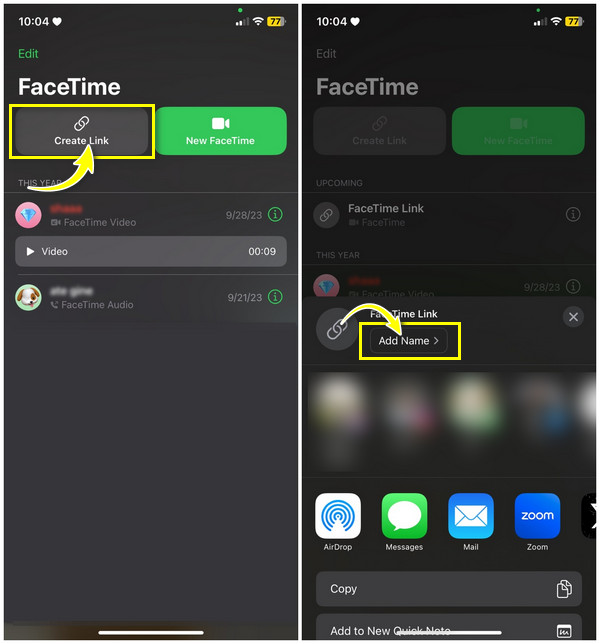
Korak 2.Odmah nakon što kliknete na njega, pojavit će se skočni prozor s dna s različitim opcijama. Možete dodati naslov videopoziva tako da dodirnete "Dodaj ime" ispod "FaceTime veze" da dodate sigurnosne mjere.
3. korakZatim možete podijeliti vezu s korisnicima Androida iz bilo koje komunikacijske aplikacije. Na Android uređaju idite na bilo koji preglednik i unesite vezu. Možete unijeti svoje ime i dodirnuti "Nastavi". Zatim omogućite postavke kao što su "Mikrofon" i "Kamera" i dodirnite "Pridruži se".
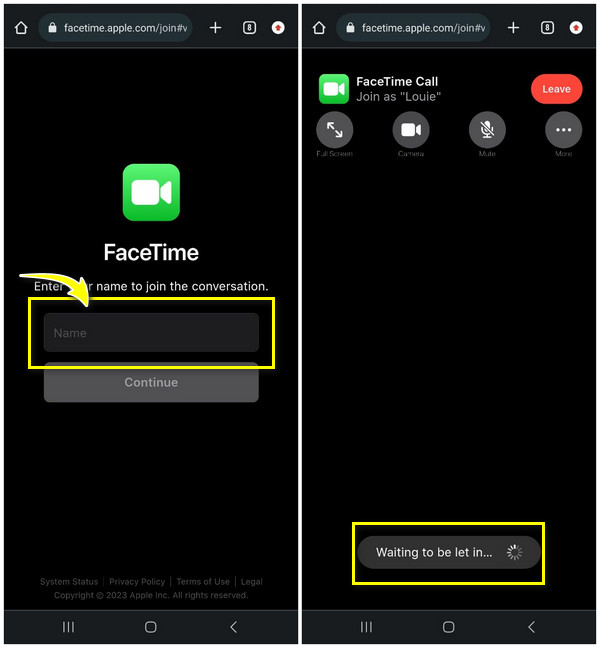
Bit ćete preusmjereni u "Čekaonicu", gdje će vam voditelj iPhonea dopustiti ili ne pridružiti se pozivu. Nakon što osoba koja je poslala vezu odobri, sada se možete družiti s iPhone prijateljima s Androida.
Izgleda li FaceTime isto na Android i Windows uređajima?
Ovako se koristi FaceTime s Androida na iPhone! Kao što ste primijetili, iznenađujuće, aplikacija FaceTime izgleda slično i na Apple uređajima i na web preglednicima. Svatko, bilo da ste korisnik iPhonea ili Androida, može kontrolirati sljedeće tijekom FaceTime video poziva.
- Uključite i isključite njihove kamere.
- Isključite i uključite mikrofone.
- Odaberite ulazni uređaj.
- Promijenite prikaz kamere na prednju ili stražnju kameru.
- Omogućite način rada preko cijelog zaslona.
Iako je to slučaj, i dalje postoje ograničenja kada se aplikaciji FaceTime pristupa iz Android web preglednika. Korisnici koji nisu Appleovi ne mogu raditi sljedeće značajke tijekom FaceTime video poziva korisnika iPhonea.
- Dijeljenje zaslona. Korisnici iPhonea mogu podijeliti što se događa na njihovom zaslonu pomoću značajke Dijeli zaslon, koja je korisna u prikazivanju sadržaja na njihovim uređajima.
- Koristite SharePlay. SharePlay vam omogućuje gledanje videa ili slušanje glazbe u FaceTime video pozivu.
- Izolacija glasa. Ova značajka Applea omogućuje vam filtriranje pozadinske buke koja se nalazi u Kontrolnom centru.
- Portretni način rada. Korisnici Applea mogu zamutiti vašu pozadinu tijekom video poziva s prijateljima na FaceTimeu.
- Dodajte titlove uživo. Dok vaš iPhone prijatelj razgovara, moći ćete vidjeti iskačući titl na ekranu.
6 najboljih alternativa za FaceTime s Androida na iPhone
Kao što je navedeno, aplikacija FaceTime ne može se pronaći u Google Play trgovini; međutim, veza između Android i iPhone korisnika može funkcionirati na više načina. Bez FaceTimea, još uvijek možete videopozivati s prijateljima pomoću aplikacije slične Facetimeu s Androida na iPhone. Za početak provjerite sljedeće aplikacije u nastavku.
1. Facebook Messenger
Ako tražite jednostavnu, ali učinkovitu sličnu aplikaciju FaceTime za Android i iPhone, provjerite Facebook Messenger. To je poznata platforma za razmjenu poruka koju koriste Android i iOS korisnici. Pomoću njega se možete pridružiti videopozivima na mobitelu, pa čak i računalima bez problema i pristupiti postavkama poput mikrofona i kamere. Nadalje, dolazi s raznim filtrima, efektima i pozadinama koje možete primijeniti tijekom video poziva kako biste ga učinili zabavnijim.
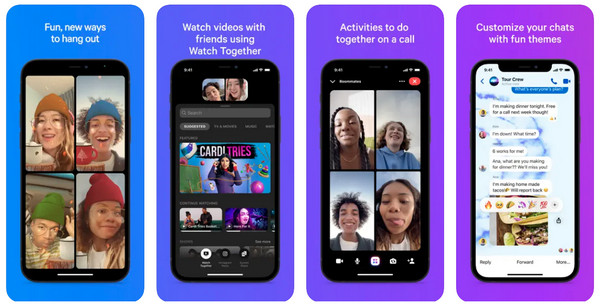
2. WhatsApp
Također se možete osloniti na Što ima za upućivanje videopoziva s Androida na iPhone ili obrnuto (Ne nudi alate za snimanje. Ali možete snimanje WhatsApp poziva na iPhone umjesto toga ručno.). To je popularan alat ekvivalentan Facetimeu s Androida na iPhone koji olakšava slanje poruka i pozivanje. Štoviše, aplikacija vam omogućuje slanje slika, lokacija, dokumenata i drugog sadržaja, što je čini jednom od najpouzdanijih platformi za razmjenu poruka danas. Osim toga, dolazi s end-to-end enkripcijom tako da možete osigurati sigurnost svojih osobnih poziva i poruka.
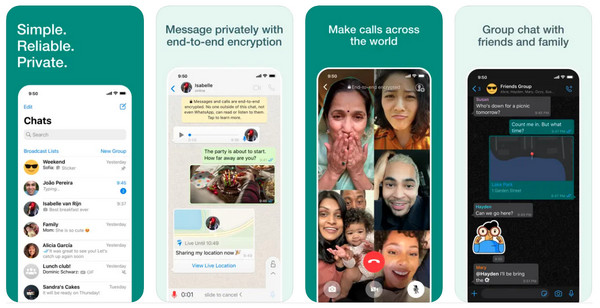
3. MS timovi
Još jedna izvrsna identična FaceTime aplikacija za Android je Microsoftovi timovi. Ova je aplikacija uglavnom za suradnju i stekla je popularnost, zajedno s drugim platformama, tijekom globalne pandemije. Pomoću njega možete započeti videopoziv i zatim pričekati da se drugi pridruže. Također možete uživati u pozadini i emotikonima tijekom poziva i razgovarati u predviđenom okviru za chat. Povrh toga, ova je aplikacija prikladna za pohranu datoteka, davanje zadataka, upravljanje događajima i drugo.
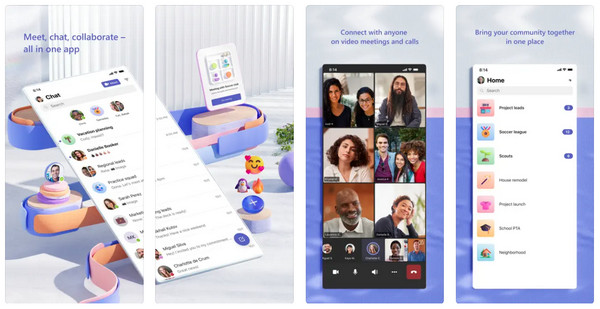
4. Google Meet
Prelazak na Google Meet, izvrsna platforma za video komunikaciju koju je napravio Google. To je jednokratna aplikacija koja radi na stolnim računalima, Android i iOS uređajima. Može kreirati Facetime s Androida na iPhone sa svojom sposobnošću upućivanja videopoziva i ima filtar za uklanjanje buke, ovisno o licenci koju imate. Osim toga, možete primijeniti i pozadinske filtre i video efekte! Svatko također može koristiti značajku dijeljenja zaslona i kartice preglednika bez ikakvih problema.
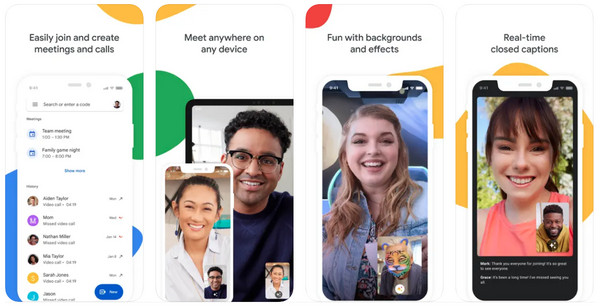
5. Zumiranje
Ako želite najbolju aplikaciju sličnu Facetimeu s Androida na iPhone uređaje, odaberite aplikaciju Zoom! Može vas pratiti u započinjanju virtualnog sastanka, a zatim moći razgovarati s prijateljima, primijeniti pozadinske filtre, dijeliti zaslon, snimati i više tijekom video poziva. Nadalje, Zoom vam omogućuje zakazivanje sastanka ako ne možete doći točno na vrijeme; odmah će početi. Nema sumnje da je Zoom učinkovita komunikacijska platforma koja brzo okuplja sve.
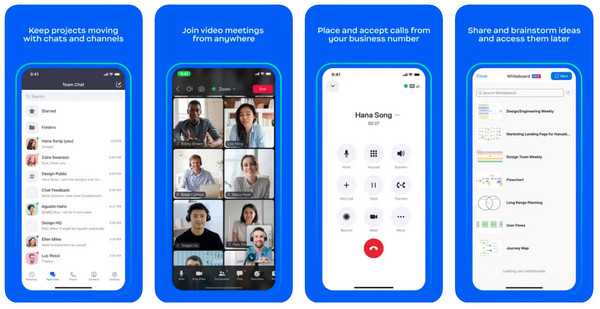
6. Skype
Za posljednju opciju, morate koristiti Skype aplikacija Ovo je vaša idealna aplikacija FaceTime za Android ako želite video pozive svojim prijateljima na različite načine. Možete pokrenuti poziv s nekim tko ima račun ili koristiti značajku veze, koja je slična FaceTimeu na Androidu. Sa Skypeom možete koristiti i drugi broj kako biste odvojili svoj osobni i poslovni život. Osim toga, ima značajku kartice Today gdje možete čitati najnovije vijesti, tako da se možete zabaviti i ostati informirani.
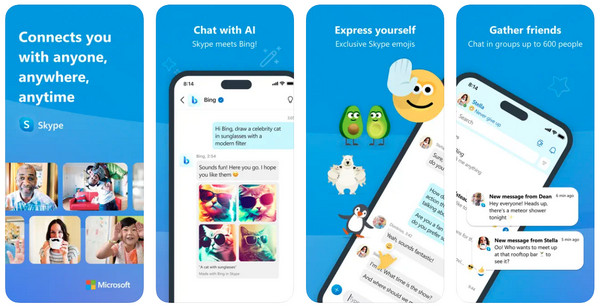
To je sve za alternative aplikaciji FaceTime! Svi vam učinkovito pružaju praktično iskustvo video poziva s prijateljima vaših Android i iPhone korisnika. Kako biste zadržali sve svoje dragocjene trenutke u razgovoru i smijehu u video pozivima, zašto ne snimite Facetime poziv s AnyRec Screen Recorder? Sada možete pohraniti te uspomene i gledati ih više puta, bilo kada i gdje god želite.
100% Sigurno
100% Sigurno
Često postavljana pitanja o tome kako prebaciti FaceTime s Androida na iPhone
-
Možete li koristiti FaceTime s Android uređajem?
Da. Iako aplikacija FaceTime nije dostupna na Androidu, korisnici iPhonea mogu im poslati poveznicu i zatim započeti videopoziv s korisnikom Androida pomoću web preglednika.
-
Trebate li Wi-Fi vezu za pokretanje Facetimea s Androidom?
Da. Svatko tko se pridruži FaceTime pozivu trebat će pristup Wi-Fi-ju ili bilo kojim mobilnim podacima. Video pozivi daju prednost stabilnoj mreži za kvalitetan video i audio poziv.
-
Koje stvari treba uzeti u obzir prije nego što koristite FaceTime između iPhonea i Androida?
Prije pridruživanja FaceTime pozivu iz vašeg preglednika, provjerite je li vaš uređaj dovoljno napunjen jer FaceTiming može isprazniti vašu bateriju. Osim toga, ne zaboravite promijeniti postavke ako to želite za mikrofon i kameru. I razmislite o svojoj sigurnosti prije nego što se javite.
-
Kako se pridružiti video pozivu na Zoomu?
Nakon pokretanja aplikacije Zoom, unesite dani ID sastanka i lozinku. Morate kliknuti na Pridruži se da biste vidjeli opcije poput pridruživanja s videom itd. Molimo pričekajte dok vam domaćin Zoom sastanka ne dopusti ulazak na sastanak.
-
Mogu li pokrenuti FaceTime poziv iz svog web preglednika?
Ne. Iako se možete pridružiti FaceTime pozivu putem pozivne veze iz svog preglednika, ne možete pokrenuti poziv iz web-preglednika.
Zaključak
Eto ga! Ovaj post je odgovorio na pitanje "Kako prebaciti FaceTime s Androida na iPhone?". Nažalost, aplikacija nije dostupna na Androidu, tako da ne možete započeti FaceTime poziv sa svog Android uređaja. Međutim, vidite da se možete pridružiti FaceTime video pozivu sa svog Android uređaja nakon što korisnik iPhonea pošalje pozivnicu! Koliko je to sjajno? Također možete razmisliti o korištenju 6 alternativa aplikaciji FaceTime za Android i iOS uređaje za videopozivanje svojih prijatelja! I ne zaboravite isprobati AnyRec Screen Recorder do snimanje na skype i druge Facetime alternative za Android za snimanje posebnih trenutaka.
100% Sigurno
100% Sigurno
